Πώς να αφαιρέσετε μια μονάδα flash από ένα Chromebook
Ακριβώς όπως με έναν κανονικό φορητό υπολογιστή, υπάρχει πιθανότητα να καταστραφεί η μονάδα flash εάν την αφαιρέσετε από το Chromebook σας εσφαλμένα. Θα σας δείξουμε πώς να αφαιρέσετε μια μονάδα flash από το Chromebook σας με ασφάλεια.
Ακατάλληλη κατάργηση μιας μονάδας Flash από το Chromebook
Οποτε εσύ τοποθετήστε μια μονάδα flash στο Chromebook σας, το λειτουργικό σύστημα (ChromeOS) επικοινωνεί συνεχώς με αυτήν τη συσκευή. Εάν αφαιρέσετε τη συσκευή USB και το λειτουργικό σύστημα τυχαίνει να βρίσκεται στη μέση της επικοινωνίας μαζί της, υπάρχει ένα ισχυρή πιθανότητα ότι μέρος ή το σύνολο των πληροφοριών στο δίσκο θα μπορούσε να καταστραφεί και άχρηστο.
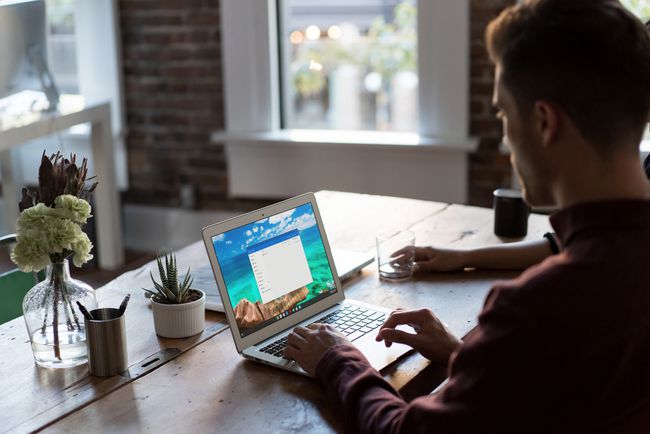
Πώς να αφαιρέσετε μια κάρτα SD/μνήμης από ένα Chromebook
Η σωστή εξαγωγή μιας συσκευής USB από ένα Chromebook μπορεί να σας γλιτώσει από το ενδεχόμενο να χρειαστεί ανάκτηση δεδομένων αφού (αν) καταστραφεί η μονάδα flash.
-
Για να προβάλετε συσκευές USB, όπως μια μονάδα flash, που έχει τοποθετηθεί συνδεδεμένη σε ένα Chromebook, επιλέξτε το
Προωθητής εικονίδιο κάτω αριστερά στην οθόνη σας και επιλέξτε το Αρχεία εικονίδιο για να ανοίξετε την εφαρμογή εξερεύνησης αρχείων.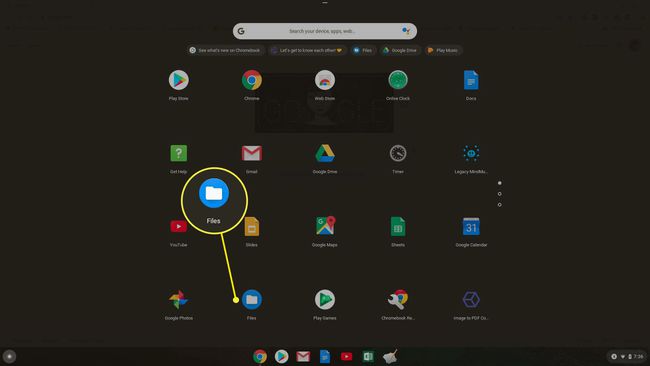
-
Στο αριστερό μενού πλοήγησης, θα πρέπει να δείτε τη συσκευή (όπως "Κάρτα SD") στη λίστα. Εάν διερευνήσετε αυτήν την ενότητα, θα δείτε όλα τα περιεχόμενα αυτής της συσκευής.
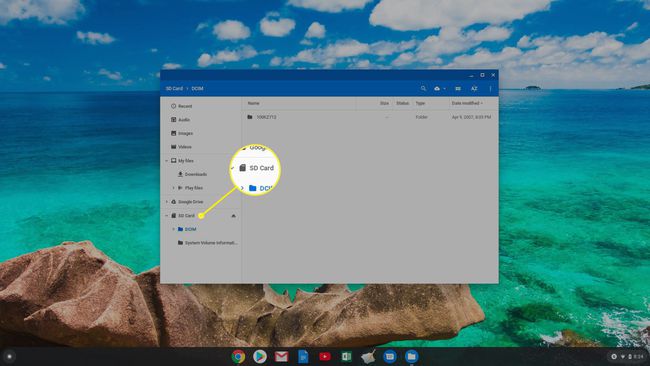
-
Όταν είστε έτοιμοι να αφαιρέσετε τη μονάδα αντίχειρα από το Chromebook σας, επιλέξτε το Εκβάλλω εικονίδιο στα δεξιά του ονόματος της συσκευής. Μόλις το κάνετε αυτό, θα δείτε τη συσκευή να εξαφανίζεται από το αριστερό μενού πλοήγησης.

Τώρα είναι ασφαλές να αφαιρέσετε τη φυσική μονάδα flash από το Chromebook σας.
Πώς να αφαιρέσετε τη μονάδα USB Thumb από το Chromebook
Η διαδικασία αφαίρεσης μιας μονάδας αντίχειρα USB είναι πανομοιότυπη με την παραπάνω διαδικασία. Η μόνη διαφορά είναι ότι το όνομα της συσκευής που εμφανίζεται στο αριστερό μενού πλοήγησης θα είναι ελαφρώς διαφορετικό.
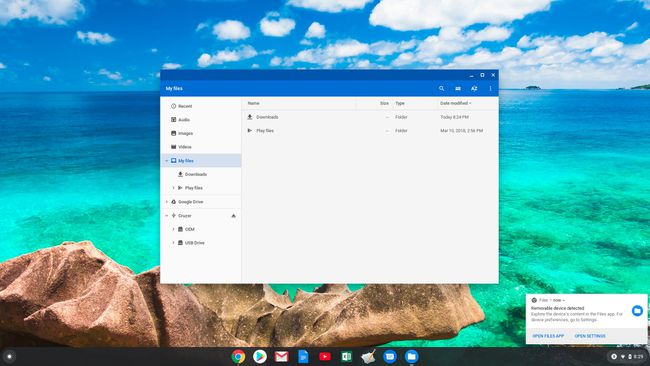
Για να εξαγάγετε τη μονάδα αντίχειρα από το Chromebook σας, απλώς επιλέξτε το Εκβάλλω εικονίδιο στα δεξιά του ονόματός του και θα εξαφανιστεί. Μόλις φύγει, μπορείτε να αφαιρέσετε με ασφάλεια τη μονάδα δίσκου αντίχειρα από το Chromebook σας.
Οποιαδήποτε συσκευή USB συνδέετε στο Chromebook σας που περιέχει αποθηκευτικό χώρο θα εμφανίζεται στην εφαρμογή Αρχεία με τον ίδιο τρόπο. Η εξαγωγή αυτής της συσκευής (και του αποθηκευτικού χώρου της) από το Chromebook σας είναι πάντα η ίδια, απλώς επιλέξτε το εικονίδιο εξαγωγής και περιμένετε να εξαφανιστεί η συσκευή.
Σφάλμα Η συσκευή USB που εξακολουθεί να χρησιμοποιείται
Υπάρχουν φορές που μπορεί να δείτε ένα σφάλμα που τη συσκευή USB είναι "ακόμα σε χρήση" και το εικονίδιο εξαγωγής δεν θα λειτουργήσει. Αυτό μπορεί να συμβεί όταν μια διαδικασία εξακολουθεί να επικοινωνεί με τη συσκευή αποθήκευσης USB και δεν μπορεί να διακοπεί από το λειτουργικό σύστημα.
Εάν περιμένετε μερικά λεπτά, επιχειρήσετε ξανά την εξαγωγή και λάβετε το ίδιο σφάλμα, θα πρέπει να τερματίσετε τη λειτουργία του Chromebook. Μόλις κλείσει τελείως το Chromebook, είναι ασφαλές να αφαιρέσετε τη συσκευή USB χωρίς κίνδυνο καταστροφής ή ζημιάς.
